四角い注釈
正方形ツールを使用すると、ドキュメント上に正方形または長方形を描くことができます。Shift キーを押しながら描くと、完全な正方形が作成されます。配置した図形は、図形上のサイズ変更ハンドルのいずれかをドラッグして変更できます。
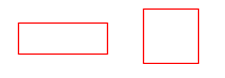
正方形の注釈を作成する
- 四角ツールを起動するには、
 の中に コメントタブツールバーのまたはショートカットキーCtrl + Alt + Q(⌘)を使用します+ Alt + Shift + Q(Macの場合)
の中に コメントタブツールバーのまたはショートカットキーCtrl + Alt + Q(⌘)を使用します+ Alt + Shift + Q(Macの場合) - クリックしてドラッグして図形を作成します(注記: Shift キーを押しながら描画すると、正方形が作成されます。)
- ページをクリックするだけで簡単な図形を作成することもできます
注釈プロパティ
Squareのプロパティにアクセスするには、プロパティタブツールバーの をクリックするか、注釈を右クリック(Mac:Ctrl + クリック)してマウスメニューのプロパティを選択するか、編集ボタンをクリックします。![]() にミニツールバーSquare 注釈には次のプロパティ設定が含まれています。
にミニツールバーSquare 注釈には次のプロパティ設定が含まれています。
外観
線幅- 境界線の幅を設定します
スタイル- 境界線のスタイルを設定します (点線、破線、雲形など)
色- 境界線の色を設定します
塗りつぶしの色- 塗りつぶしの色を設定します
透明性- 図形の透明度を設定します
メモ / コメント- マウスを置いたときに表示される図形にメモを追加できます
デフォルトとして保存- チェックすると、選択した外観設定が今後のすべての新しいスクエア注釈のデフォルトになります。
ロックされています- チェックすると、注釈の移動やサイズ変更、外観プロパティの編集、注釈の削除ができなくなります。
一般的な
著者- 著者を編集できます
主題- 件名を編集できます
層- ドキュメントにレイヤーが含まれている場合にのみ使用できます。注釈が属するレイヤーを設定します。詳細については、レイヤーにコメントを割り当てる
ステータス履歴
このタブには、著者、ステータス、タイムスタンプなどの注釈のレビューステータスが表示され、変更されます。詳細については、注釈のステータスまたはチェックマークの設定